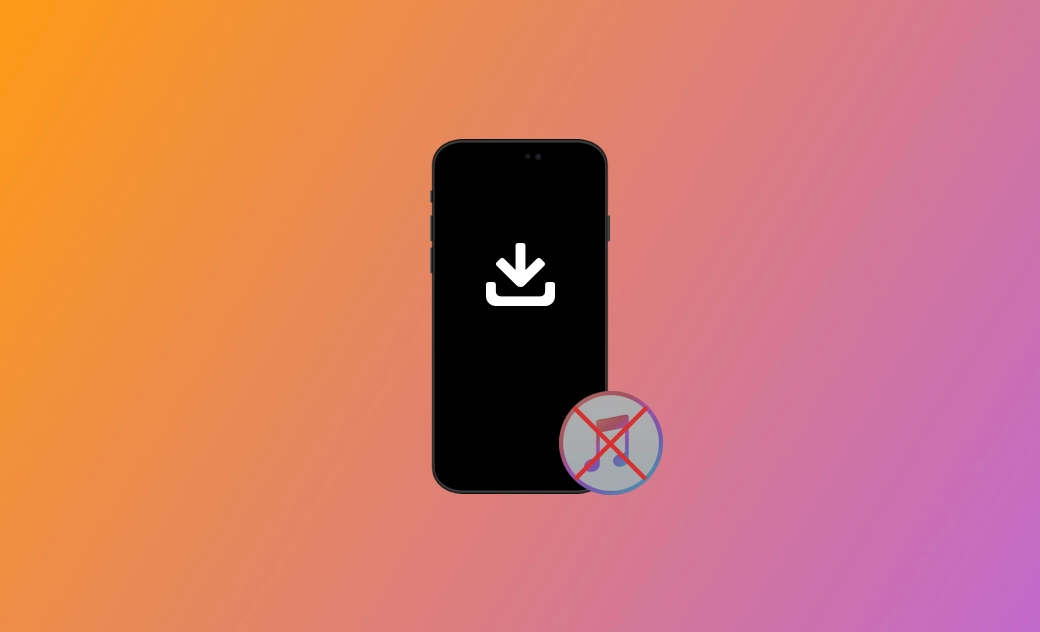Come reinstallare iOS su iPhone con o senza iTunes
Se avete problemi con il vostro iPhone, reinstallare iOS potrebbe aiutarvi a risolvere il problema. Questa guida vi guiderà attraverso i passi dettagliati. Consultatela subito.
Anche se iOS è diventato sempre più stabile, non è raro che gli iPhone incontrino dei problemi. Quando si verifica un problema sul vostro iPhone, un riavvio o un riavvio forzato possono generalmente risolvere il problema. Se il problema persiste dopo aver provato questi passaggi, reinstallare iOS potrebbe essere l'approccio migliore.
Nel seguente contenuto, vi mostreremo quando dovreste considerare la possibilità di reinstallare iOS sul vostro iPhone e vi forniremo una guida passo passo su come farlo. Continuate a leggere.
Quando si dovrebbe reinstallare iOS sull'iPhone?
La reinstallazione di iOS non dovrebbe essere la prima scelta se non dopo aver provato a riavviare o ad aver forzato il riavvio dell'iPhone.
Inoltre, ecco alcuni altri scenari in cui potrebbe essere necessario reinstallare iOS sull'iPhone:
- Ci sono problemi con iOS.
- L'iPhone si comporta in modo anomalo dopo il jailbreak e si desidera tornare allo stato originale.
- Il vostro iPhone è stato colpito da malware e dovete eseguire una nuova installazione di iOS.
- Si desidera eseguire l'aggiornamento a un importante aggiornamento di iOS.
Dopo aver appreso quando reinstallare iOS, vediamo come reinstallarlo con o senza iTunes.
Come reinstallare iOS sull'iPhone con iTunes
Se avete accesso a un computer, potete reinstallare iOS sul vostro iPhone utilizzando iTunes (o Finder su macOS Catalina e successivi).
Il vantaggio di utilizzare iTunes è che potete facilmente eseguire il backup del vostro iPhone prima di procedere alla reinstallazione.
Ecco come fare:
- Collegate l'iPhone al PC o al Mac.
- Se necessario, sbloccate l'iPhone e autorizzate il computer.
- Aprire Finder o iTunes, quindi fare clic sull'icona dell'iPhone per accedere alla pagina di riepilogo del dispositivo.
- Accedere alla sezione Backup, selezionare l'opzione di backup preferita e fare clic sul pulsante Esegui backup adesso.
- Una volta completato il processo di backup, fate clic sul pulsante Ripristina iPhone.
- Confermare l'operazione facendo clic sul pulsante Ripristina nella finestra popup.
- Al termine del processo di ripristino, l'iPhone si riavvia. È quindi possibile configurarlo come nuovo.
Come reinstallare iOS sul vostro iPhone senza iTunes
E se non avete un computer a portata di mano? È possibile reinstallare iOS sul vostro iPhone senza utilizzare un computer o iTunes?
La risposta è sì. È possibile farlo facilmente utilizzando l'app Impostazioni dell'iPhone. Basta seguire questi passaggi:
- Se possibile, eseguite il backup del vostro iPhone su iCloud.
- Una volta eseguito il backup del dispositivo, aprite l'app Impostazioni.
- Andate su Generali > Trasferisci o inizializza iPhone > Inizializza contenuto e impostazioni > Continua.
- Inserite il codice di accesso allo schermo di 6 cifre e confermate l'operazione. (Imparare cosa fare se si dimentica il passcode dell'iPhone.)
- Attendere il termine del processo di cancellazione. Al termine, il vostro iOS verrà reinstallato.
Suggerimento bonus: come risolvere facilmente i problemi dell'iPhone con BuhoRepair
Durante l'utilizzo dell'iPhone possono verificarsi diversi problemi. Se non siete esperti di software Apple per iPhone, l'utilizzo di uno strumento professionale per la riparazione del sistema iOS come BuhoRepair per risolvere i problemi dell'iPhone è l'approccio migliore.
BuhoRepair è uno strumento di riparazione del sistema progettato per risolvere i problemi più comuni di iPhone, iPad e iPod touch. Non richiede alcuna conoscenza di iOS e chiunque può diventare esperto nel suo utilizzo in pochi secondi.
Ecco alcune delle sue caratteristiche principali:
- Risolvere centinaia di problemi comuni di iOS/iPadOS.
- Resettare il dispositivo.
- Aggiornamento e downgrade di iOS.
- Entrare e uscire automaticamente dalla modalità di ripristino.
In conclusione
In questa guida abbiamo trattato quando e come reinstallare iOS sul vostro iPhone. Per aiutarvi a risolvere i problemi di iOS con facilità, abbiamo anche introdotto un utile strumento di riparazione del sistema iOS: BuhoRepair.
Ci auguriamo che questa guida risolva i vostri problemi. Se avete suggerimenti o domande migliori, non esitate a contattarci tramite Facebook o Twitter.